Multidisplay untuk produk Intel® Graphics lama
| Catatan | Untuk beberapa FAQ layar untuk produk Intel® Graphics yang lebih baru, lihat beberapa FAQ layar. |
Klik atau topik untuk detailnya:
Apa yang dimaksud dengan multidisplay?
Beberapa perangkat layar pada satu sistem memungkinkan sejumlah opsi konfigurasi yang mungkin dilakukan. Misalnya, dua perangkat dapat didorong secara terpisah dengan berbagai konten, resolusi, dan kedalaman warna untuk meningkatkan ruang desktop. Konfigurasi lain yang mungkin mengirimkan konten yang sama ke layar yang berbeda untuk memberikan presentasi kepada khalayak yang lebih besar.
Dukungan untuk multidisplay pada produk Intel® Graphics lama
Microsoft Windows 2000 *, Windows XP *, dan sistem operasi yang lebih baru telah mengaktifkan dukungan untuk multilayar. Produk ini memiliki beberapa Port untuk dua pipa dan mendukung hingga dua gambar pada layar yang berbeda. Timing dan resolusi untuk dua gambar ini dapat berbeda. Produk Intel Graphics ini mendukung klon layar ganda, Twin layar ganda, dan desktop diperpanjang. ;
| Catatan | Kartu digital layar 2 (ADD2) canggih harus diinstal sebagai adaptor layar tambahan untuk kemampuan tampilan ganda. GMCH Graphics Engine tidak mampu dijalankan secara paralel dengan perangkat grafis PCI Express * eksternal. Namun, mesin grafis GMCH dapat bekerja bersama dengan adaptor grafis PCI. |
Opsi multidisplay: Intel® Dual Display Twin
Intel dual Display Twin menggunakan salah satu pipa layar untuk menggerakkan konten yang sama pada resolusi yang sama, kedalaman warna, dan refresh Rates pada setiap layar.
Opsi multidisplay: Intel® Dual Display Clone
Intel dual Display clone digunakan untuk mendorong beberapa layar dengan konten yang sama. Setiap perangkat tampilan dapat dikonfigurasi secara terpisah. Masing-masing dapat memiliki kecepatan refresh yang berbeda, kedalaman warna, dan resolusi untuk tampilan optimal di setiap perangkat.
- Klon Intel dual Display bermanfaat saat menggunakan layar dengan berbagai tipe dan ukuran. Sebagai contoh, satu pipa yang mengemudikan monitor standar terhubung ke port VGA, sementara drive Pipe lainnya memiliki proyektor overhead yang mendukung resolusi dan laju penyegaran tertentu.
- Untuk mengaktifkan klon layar ganda Intel, klik Intel® Dual Display Clone ikon pada Perangkat tab Intel® Graphics Control Panel Jendela. Pilih perangkat utama dan perangkat sekunder, lalu klik Menerapkan.
Catatan Ikuti instruksi ini jika Anda tidak tahu cara membuka Intel® Graphics Control Panel. 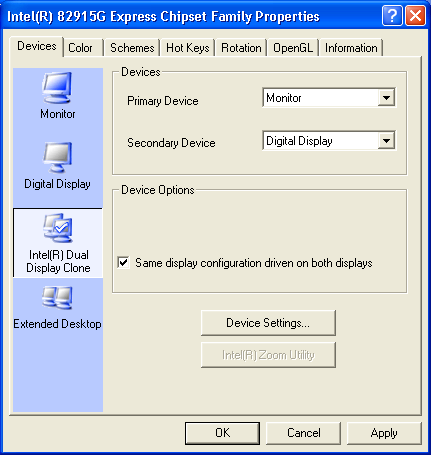
Gambar 1: Intel® Dual Display Clone sebagaimana terlihat pada tab perangkat grafis Intel pada Windows XP tingkat lanjut.
Opsi multidisplay: desktop yang diperpanjang
- Desktop diperluas adalah kemampuan satu adaptor dengan setidaknya dua pipa tampilan untuk mendukung beberapa konfigurasi layar.
- Multidisplay memungkinkan desktop Windows * besar yang mencakup beberapa layar, menciptakan lebih banyak area tampilan layar daripada satu tampilan.
- Applet layar, di panel kontrol, atau tab perangkat pada jendela Intel® Graphics Control Panel, dapat digunakan untuk mengonfigurasi ukuran dan posisi setiap layar (gambar 2).
- Aplikasi dapat dipindahkan dari satu layar ke tampilan lain, atau bisa berada di lebih dari satu layar secara bersamaan.
- Untuk mengaktifkan desktop yang diperpanjang, klik Desktop diperluas ikon pada Perangkat tab Intel® Graphics Control Panel. Pilih perangkat mana yang merupakan perangkat utama, yang merupakan perangkat sekunder, dan klik Menerapkan.
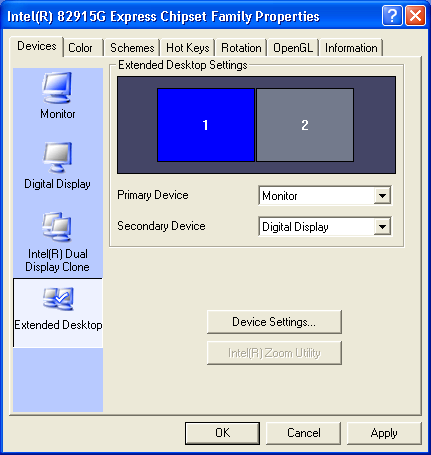
Gambar 2: Desktop diperpanjang seperti yang terlihat pada properti tampilan lanjut Windows XP Intel® Graphics Control Panel. - Opsi tampilan juga dapat dipilih dari desktop. Klik kanan desktop untuk mengakses menu opsi grafis. Opsi output tercantum. (Gambar 3)
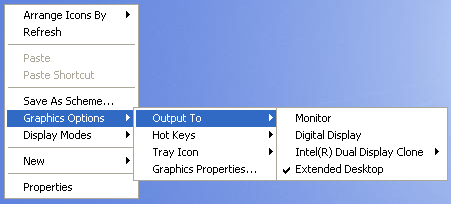
Gambar 3: Opsi tampilan seperti yang terlihat pada desktop Windows XP.
Aplikasi berperilaku berbeda dalam konfigurasi multitampilan tergantung pada pelaksanaannya:
- Aplikasi Windows standar menggunakan GDI (antarmuka perangkat grafis) dan dapat menjepit jendela untuk menampilkan setiap percepatan gambar secara terpisah menggunakan layar perangkat keras.
- Aplikasi mencakup beberapa layar menjalankan DirectX *, Direct3D *, atau DirectDraw *, dapat dipercepat perangkat lunak.
- Aplikasi OpenGL * terkadang keluar tanpa diduga, atau perangkat keras yang mempercepat satu layar dengan hasil yang tidak diketahui di sisi lain, atau merupakan akselerasi perangkat lunak.
- Aplikasi command prompt atau MS-DOS * penuh layar hanya berfungsi pada perangkat utama.
Opsi multidisplay: Panning dual-Pipe
- Panning diaktifkan saat resolusi layar lebih besar dari tipe layar (seperti LFP atau TV yang hanya mendukung resolusi maksimum tetap/terbatas).
- Panning pipa ganda memungkinkan tampilan resolusi tinggi pada layar yang lebih besar, sekaligus menampilkan versi yang diperbesar pada layar yang lebih kecil.
- Tampilan pada layar yang lebih kecil dihubungkan ke gerakan kursor mouse. Karena layar memiliki ukuran yang berbeda, kursor mouse dapat berada di posisi yang berbeda di kedua layar.
- Saat berada di area yang diperbesar pada layar yang lebih kecil, kursor akan berfungsi seperti biasa. Saat kursor bergerak di dekat tepi layar yang lebih kecil, tampak menyorot ke arah kursor hingga ke tepi layar penuh. Tindakan ini tidak memengaruhi tampilan pada layar yang lebih besar, yang tetap sama tanpa menghiraukan aktivitas layar (pannet) yang lebih kecil.
- Panning ganda-pipa digunakan bersama dengan klon atau multi-layar Intel ganda. Untuk menggunakan dual-Pipe Panning, pertama mengaktifkan Intel dual Display clone atau multi. Kemudian, atur perangkat tampilan kloning ke resolusi yang lebih besar daripada salah satu layar yang dikloning yang didukung, dan klik Terapkan. Perangkat yang tidak dapat mendukung resolusi lengkap adalah menyorot pannet.
Persyaratan sistem untuk multidisplay
- Sistem berbasis Intel® 82810 Graphics dan Memory controller hub terintegrasi (GMCH) atau yang lebih baru, dengan pipa ganda yang diaktifkan oleh produsen sistem
- Kartu digital layar 2 (ADD2) canggih (untuk sistem yang belum memiliki 2 Port video Out)
- Dua atau lebih perangkat Display (misalnya, LVDS, DVI-I, DVI-D, HDTV, TV-Out, CRT, atau flat panel)
- Windows 2000 atau sistem operasi yang lebih baru
- Driver grafis terbaru untuk produk grafis Intel Anda
| Topik terkait |
| Beberapa FAQ layar |
| Cara membuka Intel® Graphics Control Panel |
| Cara mengaktifkan mode desktop diperpanjang |
| Cara mengaktifkan mode kloning |